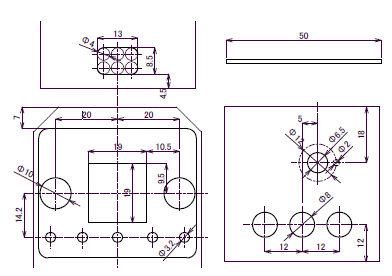micro:bit でスイッチインターフェース製作(ちょっと変更)
投稿者:マーチン 2018年12月7日
カテゴリ:障碍者全般::micro:bit
カテゴリ:障碍者全般::micro:bit
micro:bit を使ったスイッチインターフェースで、立てるとLED表示が見えるような形のものを、無印良品のケースで作りました。また、プログラムをタッチセンサーに対応させるのと、キー割り当ての一部変更をしました。

●変更した購入品
【まほろば】micro:bit でスイッチインターフェース製作(電子工作 改訂版) からの変更点です。

| 品目 | 金額 |
|---|---|
| 変更 石鹸ケース → 【無印良品】ポリプロピレン整理ボックス1 | 85円 |
| 変更 超小形スライドスイッチ → 【秋月電子】3Pトグルスイッチ 1回路2接点 | 80円 |
| 追加 【Amazon】WAKI 粘着 ソフトクッション 丸型 高さ5.1mm 2個 | 285円/5 |
| 追加 【ダイソー】カラーボード 厚さ5mm (発砲スチロール製) | 少々 |

●穴図面

(1)穴位置の図面を切って、ケースにセロハンテープで貼る。
(2)穴の中心位置に、四つ目キリで穴をあける(貫通しなくてもいい)。
(3)ドリルで穴をあける。
(4)四角い穴はカッターナイフや、やすりで形を整える。
穴の位置関係の図面をダウンロードできます(PDFファイル)。これを印刷してお使いください。
プリンタによっては、実寸から1~2%縮小(または拡大)して印刷されることがあります。印刷後に、右上の50mmの棒を実測してずれていたら、印刷時のカスタム倍率(Adobe Acrobat Reader DC)で調整してください。
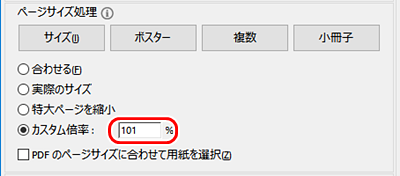
●製作手順
(1)穴加工をする。

(2)モノラルジャックにリード線をはんだ付けする。

(3)電池ボックスにトグルスイッチを付ける。

(4)電池ボックスとトグルスイッチをケースに付ける。

(5)micro:bit にサラネジを付ける。

(6)micro:bit をケースに付ける。

(7)配線をして、モノラルジャックを付ける。

(8)裏ぶたとゴム足を付ける。



(2)モノラルジャックにリード線をはんだ付けする。

(3)電池ボックスにトグルスイッチを付ける。

(4)電池ボックスとトグルスイッチをケースに付ける。

(5)micro:bit にサラネジを付ける。

(6)micro:bit をケースに付ける。

(7)配線をして、モノラルジャックを付ける。

(8)裏ぶたとゴム足を付ける。


●ソフト修正
◆タッチセンサ対応
Makey Makey(メイキーメイキー)タイプのタッチセンサーにも反応するようにしました。タクトスイッチ、プッシュスイッチは、以前と同じように使えます。
◆キー割り当ての変更
●ソフトの書き換え
(1)以下のファイルを、Windows PCでダウンロードする。
(2)マイクロUSBケーブル(Aオス-マイクロBメス) でPCと接続する。
(3)ダウンロードしたファイルを解凍し、ドライブ”MICROBIT” を開いて、hexファイルをドラッグ&ドロップする。
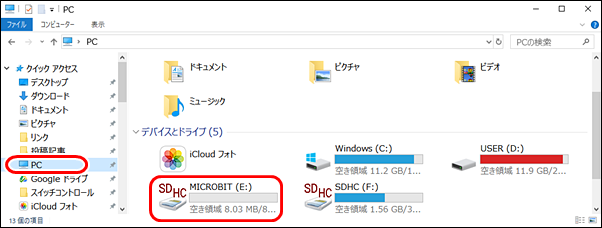 ※ソフトウエアを書き換えた後は、ペアリングのやり直しが必要です。
※ソフトウエアを書き換えた後は、ペアリングのやり直しが必要です。
ソースコードは、
(2)マイクロUSBケーブル(Aオス-マイクロBメス) でPCと接続する。
(3)ダウンロードしたファイルを解凍し、ドライブ”MICROBIT” を開いて、hexファイルをドラッグ&ドロップする。
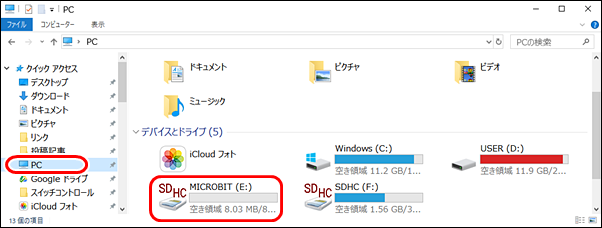
ソースコードは、
●ワニグチケーブル
ワニグチクリップの片方を切り落として、(残念ながら、半分の長さでは短いので)、3.5mmモノラルプラグにはんだ付けする。プラグの長い方に黒線(GND)、短い方に赤線を、はんだ付けする。黄線、緑線は短い方だけにはんだ付けする。

| 品目 | 金額 |
|---|---|
| 【秋月電子】 中クリップ付コード 5色 45cm 5本入 (MC-763) | 200円 |
| 【マルツ】 3.5φモノラルプラグ (WTN03F1077) 3個 | 174円 |
| 計 | 354円 |

●FAQ
◆単3アルカリ電池以外の電源は?
単3エネループ(1.2V×2本)でも使えます。
また、充電式のモバイルバッテリーをUSB端子に接続して使うこともできます。ボタンを押しながら電源を入れる操作は、ボタンを押しながら基板裏のリセットボタンを押してください。
但し、安いモバイルバッテリーには、安全性に問題のあるものもあるので注意をしてください。
また、充電式のモバイルバッテリーをUSB端子に接続して使うこともできます。ボタンを押しながら電源を入れる操作は、ボタンを押しながら基板裏のリセットボタンを押してください。
但し、安いモバイルバッテリーには、安全性に問題のあるものもあるので注意をしてください。
◆スイッチを押すと"E"と表示される
受信側のiPad/iPhone の電源が入っているか、Bluetoothが有効になっているかを確認してください。
電源スイッチをOFF/ON するか リセットボタン(基板裏側)を押してください。
電源スイッチをOFF/ON するか リセットボタン(基板裏側)を押してください。
◆それでもスイッチを押すと"E"と表示される
◆連載
- 【まほろば】micro:bit でスイッチインターフェース製作(電子工作)
- 【まほろば】micro:bit でスイッチインターフェース製作(設定例)
- 【まほろば】micro:bit でスイッチインターフェース製作(開発環境)
- 【まほろば】スイッチインターフェースの使い方(設定変更)
- 【まほろば】micro:bit でスイッチインターフェース製作(電子工作 改訂版)
- 【まほろば】micro:bitで ミュージックボックス
- 【まほろば】micro:bit でスイッチインターフェース製作(ちょっと変更)
- 【まほろば】micro:bit でスイッチインターフェース製作(裏ぶた)
- 【まほろば】micro:bit でスイッチインターフェース製作(機能拡張)
- 【まほろば】micro:bit プログラムのダウンロード